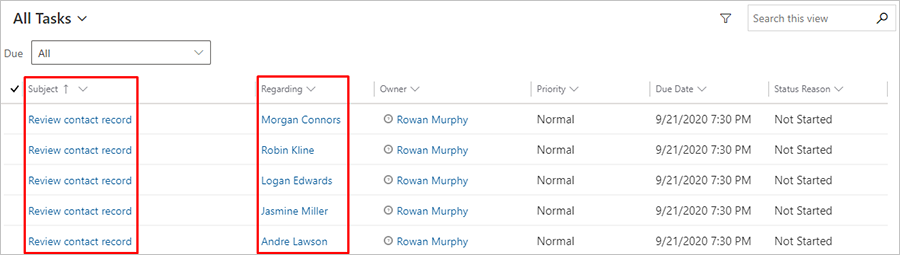Müşteri yolculuğundan etkinlik oluşturma
Önemli
Bu makale yalnızca giden pazarlama için geçerlidir.
Telefon görüşmeleri, görevler veya randevular gibi müşteri etkileşimlerini planlamak ve kaydetmek için etkinlikleri kullanın. Müşteri yolculuklarınız da bunları genellikle planlama amacıyla sizin için oluşturabilir. Örneğin, Koşullar ve kaydolmayla ilgili etkileşimli bir müşteri yolculuğu oluşturma bölümünde yaptığınız gibi bir yolculuk oluşturabilir ve ardından kayıt formunu gönderen her ilgili kişiyle ilişkili bir telefon görüşmesi oluşturan eğer/ise koşulunun arkasına bir Etkinlik kutucuğu ekleyebilirsiniz.
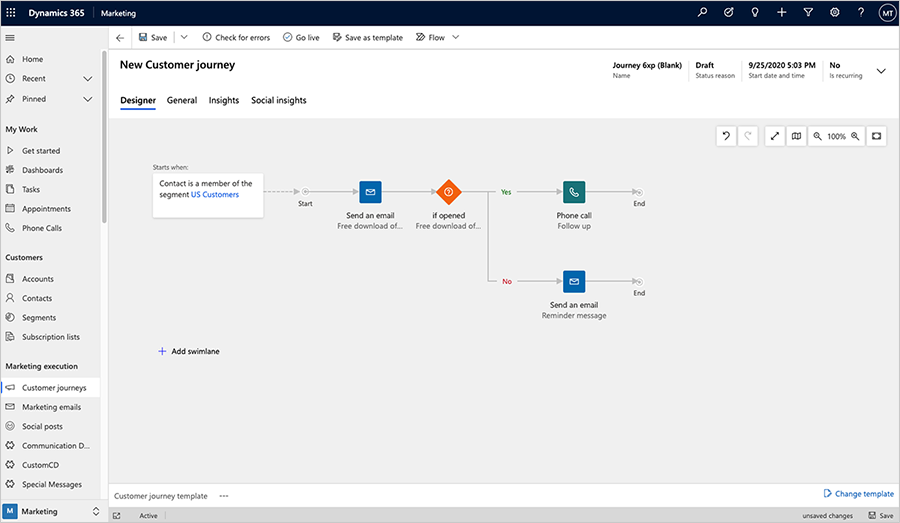
Bir müşteri yolculuğuna bir Etkinlik kutucuğu eklediğinizde, etkinliğin türünü, adını vb. belirleyen bir etkinlik şablonu seçeceksiniz. Yolculuk sırasında kutucuğa giren her ilgili kişi etkinliğin oluşturulmasını tetikler ve bu etkinlik belirli ilgili kişiyle ilişkili olacaktır. Ardından ilgili kişi hemen yolculuktaki sonraki kutucuğa yönlendirilir.
Bu alıştırmada, etkinlikler oluşturmak için bir şablon ve ardından seçilen bir segmentin her üyesiyle ilişkili bir görev oluşturan basit bir müşteri yolculuğu ayarlayacaksınız.
Giden pazarlama>Pazarlama şablonları>Görev şablonları'na gidin.
Komut çubuğunda +Yeni'yi seçin. Yeni Görev etkinliği pazarlama şablonu sayfası açılır.
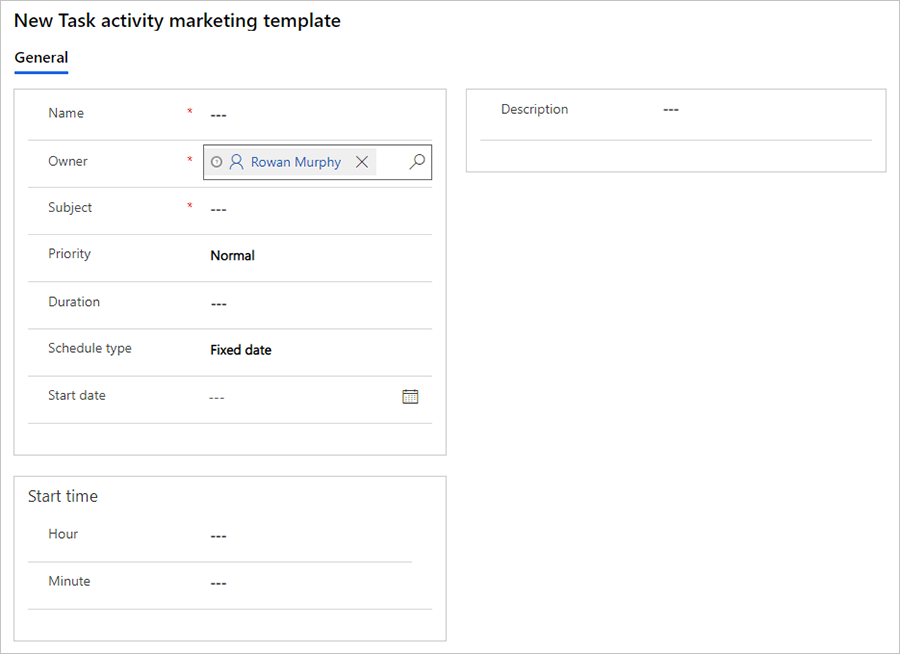
Buradaki ayarlar, bu şablon kullanılarak oluşturulan her göreve uygulanacak başlangıç ayarlarını belirler. Aşağıdaki bilgileri (en az) girin:
- Ad: Şablonun kendisi için bir ad girin. Bu, buradaki, şablon tarafından oluşturulan görevleri etkilemeyen tek ayardır.
- Konu: Bu, şablon tarafından oluşturulan her görevin konusu olacaktır. Bu, en önemli ayardır.
Şablonunuzu kaydetmek için komut çubuğundan Kaydet'i seçin.
Giden pazarlama>Pazarlama yürütme>Müşteri yolculukları bölümüne gidin.
Yeni bir yolculuk oluşturmak için komut çubuğundan +Yeni'yi seçin.
Müşteri Yolculuğu şablonları iletişim kutusu açılır. Şablon olmadan çalışmak için Atla düğmesini seçin (ve sıfırdan bir müşteri yolculuğu oluşturun).
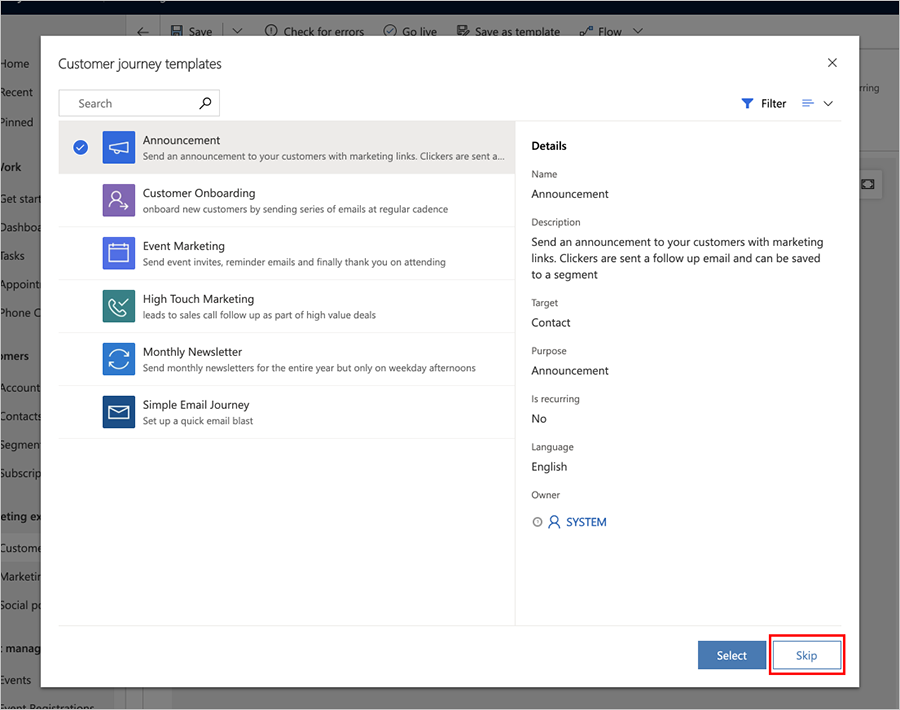
Ayarlamak için Hedef kitle kutucuğunu seçin. Hedef kitle Özellikleri bölmesi otomatik olarak tuvalin sağ tarafında görünür. Hedeflemek istediğiniz segmente başvurmak için hedef kitle kutucuğunu yapılandırın.
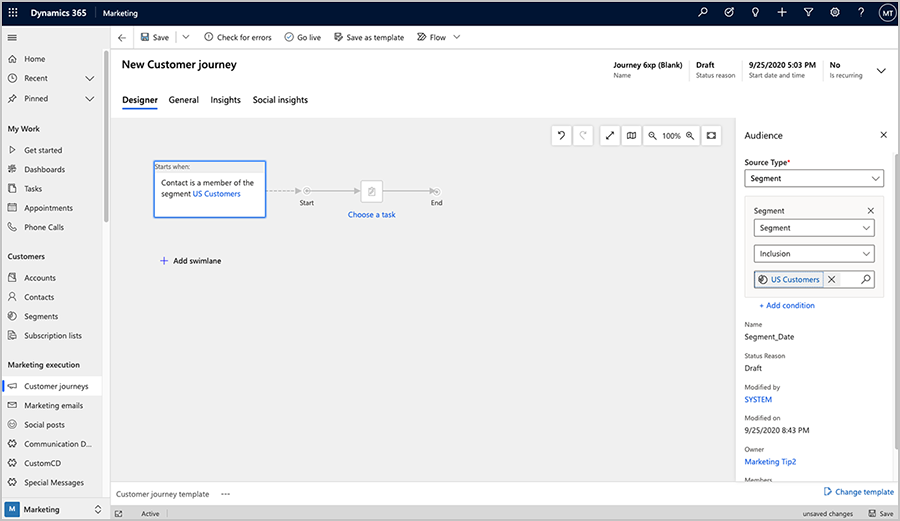
Daha fazla bilgi: E-posta iletileriyle basit bir müşteri yolculuğu oluşturma
Yerinde menüyü kullanarak Hedef kitle kutucuğunun sağına bir Görev kutucuğu ekleyin.
Ayarlamak için Görev kutucuğunu seçin. Görev Özellikleri bölmesi otomatik olarak tuvalin sağ tarafında görünür.
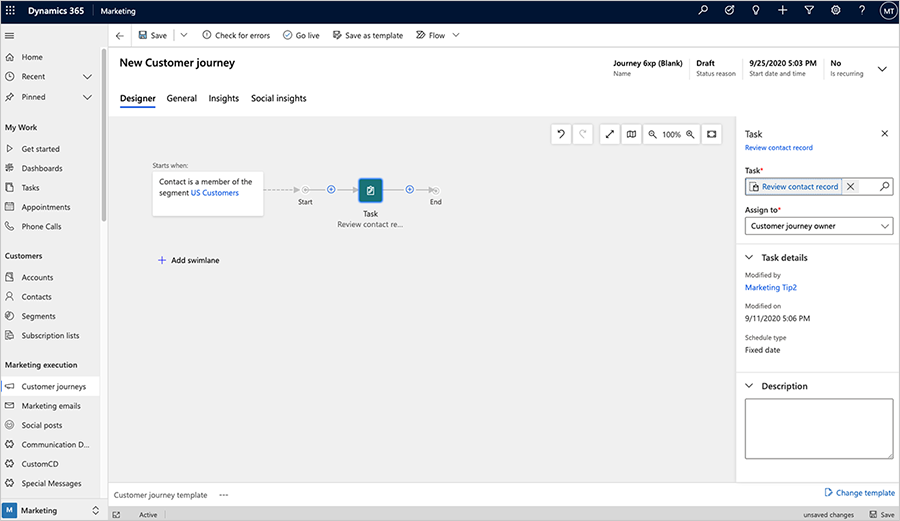
Aşağıdaki ayarları yapın:
- Görev: Bu yordamda daha önce oluşturduğunuz şablonu seçin.
- Atanacak kişi: Bu, her görevin atanacağı kişidir. Buradaki seçeneklerden görebileceğiniz gibi, her görevi müşteri yolculuğu sahibine, her ilgili kişinin sahibine ya da oluşturucusuna atayabilirsiniz. En iyi seçenek, şirketinizin ne şekilde düzenlendiğine bağlıdır. Bu alıştırma için Müşteri yolculuğu sahibini (yani siz) seçin. Bu, tüm görevlerin aynı kişiye atanacağı anlamına gelir. Diğer seçenekler görevlerin ilişkili ilgili kişi kaydındaki değerlere göre farklı kişilere atanmasını sağlar.
Komut çubuğunda Kaydet'i seçin.
Genel sekmesine gidin ve Ad, Başlangıç tarihi ve saati, Bitiş tarihi ve saati ve Saat dilimi'ni ayarlayın. Bunu hemen ayarlayabilirsiniz, ancak her ihtimale karşı birkaç saat çalışmasını bekleyin.
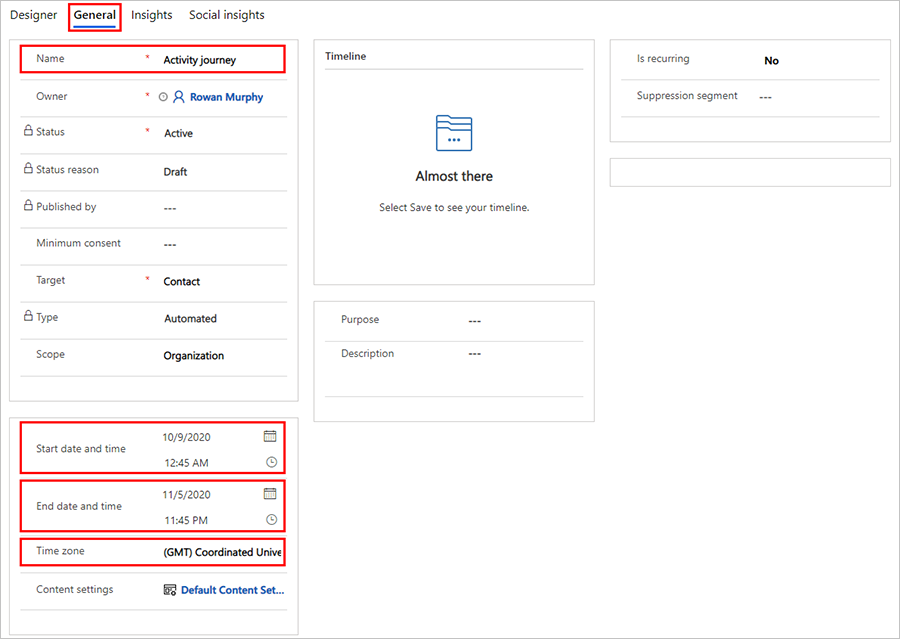
Bahşiş
Bunun gibi bir basit yolculuk, personele her hafta önemli ilgili kişileri incelemeyi anımsatmak için yararlı olabilir. Bunu, hafta boyunca üzerinde çalışmak üzere ilginç ilgili kişiler bulan bir segment oluşturarak ayarlayabilir ve ardından yolculuk etkin olduğu sürece yolculuğu haftada bir kez yeniden çalıştırmak için Genel sekmesindeki Yineleniyor ayarlarını kullanabilirsiniz.
Komut çubuğunda, Hataları Denetle'yi seçin ve ardından sonuçları okuyarak bildirilen tüm hataları düzeltin.
Yolculuğu etkinleştirmek için komut çubuğundan Yayınla'yı seçin.
Giden pazarlama>Çalışmam>Görevler'e gidin. Sistemdeki tüm görevleri görebildiğinizden emin olmak için görünüm menüsünden, Tüm Görevler'i seçin.
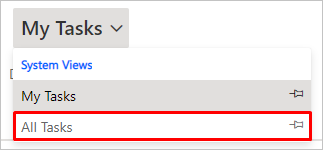
Artık, görev listesini görmeniz gerekir. Yolculuğunuz bir süre çalıştırıldıktan sonra, burada oluşturulan görevlerinizi, yolculuğunuzda hedeflediğiniz segmentten bir ilgili kişiye ayarlanan Konu ve İlgili değeri olarak gösterilen şablon için belirttiğiniz Konu'ya sahip olarak görmeye başlayacaksınız.